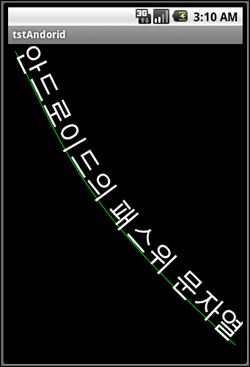처음 Windows 운영체제에서 개발언어를 익혔을때 가장 매력적인 기능이 바로 타이머(Timer) 였습니다. 개발자가 지정한 시간 간격으로 자동으로 알아서 어떤 로직을 호출해서 실행시켜 주는 것이 마치… 컴퓨터에게 일을 맡겨 놓고 나는 신경끄고 놀수있다라는 가능성이 매력적이였나 봅니다.
그러나….. 실제 지금까지 개발 현장에서 단한번도 이 타이머를 사용해 본적은 없습니다. 이유는.. 정확도가 떨어지기 때문입니다. 그러니깐… 예를 들어 1초 간격으로 실행해라고 지정해 놓지만.. 정확히 1초 마다가 아니라 경우에 따라 큰 오차가 발생하기 때문입니다..
여하튼… 이런 저런 사정을 떠나… 안드로이드에도 타이머 기능이 존재하는데.. 이 타이머 기능에 대해 정리를 해 보았습니다. 매우 정확한 시간으로 어떤 일을 반복적으로 수행해야할 경우에는 사용하기에는 부적합하지만… 그래도 어떤 일을 주기적으로 반복해서 수행해야할 경우에 매우 요긴하게 사용할 수 있는.. 매우 손쉬운 기능이 바로 이 타이머이기 때문입니다..
정리하는 수준으로 글을 전개해 나갈 것이며 타이머에 대한 예제 코드가 매우 단순하기 때문에 바로 코드 나갑니다!
package mobile.geoservice;
import android.app.*;
import android.os.*;
import android.view.*;
import android.widget.*;
public class Timer extends Activity {
private TextView _text;
private CountDownTimer _timer;
public void onCreate(Bundle savedInstanceState) {
super.onCreate(savedInstanceState);
setContentView(R.layout.timerlayout);
_text = (TextView)findViewById(R.id.tvMsg);
_timer = new CountDownTimer(10 * 1000, 1000) {
public void onTick(long millisUntilFinished) {
_text.setText("value = " + millisUntilFinished);
}
public void onFinish() {
_text.setText("finshed");
}
};
Button btnStart = (Button)findViewById(R.id.btnStart);
btnStart.setOnClickListener(new Button.OnClickListener() {
public void onClick(View v) {
_timer.start();
}
});
Button btnEnd = (Button)findViewById(R.id.btnStop);
btnEnd.setOnClickListener(new Button.OnClickListener() {
public void onClick(View v) {
_timer.cancel();
}
});
}
}
10번 코드가 바로 타이머를 위한 클래스로 CountDownTimer입니다. 18번 코드에서 생성하고 있는데… 다른 여느 타이머와는 다르게 반복될 시간 간격뿐만 아니라 작동될 시간까지도 지정합니다. 즉, 생성자에게 2개의 인자를 받는데 첫번째가 작동될 시간이며 두번째가 시간 간격입니다. 위의 경우 첫번째 인자값이 10*1000이므로 10초동안 수행되며, 두번째 인자가 1000이므로 1초 간격으로 수행됩니다. 19번 코드와 23번 코드에 나타난 onTick과 onFinish는 각각 타이머 수행 코드에 대핸 매서드와 타이머가 지정된 시간(여기서는 10초)이 되었을때 발생되는 매서드입니다.
이렇게 만든 타이머의 start 매서드와 cancel 매서드를 통해 시작시키거나 작동을 중지시킬 수 있습니다. cancel 매서드의 경우 여타 다른 환경의 타이머와 다르게 취소만 될뿐.. 중지하여 중지된 시점으로부터 재개할 수는 없습니다. 또한 확인해 본바로는 cancel 매서드를 onTick 매서드 안에서 호출할 경우 의도와 다르게 타이머가 중지하지 않습니다..
이해를 돕고자 위의 코드를 실행했을 경우 애뮬레이터에서 나타나는 UI는 아래 그림과 같습니다.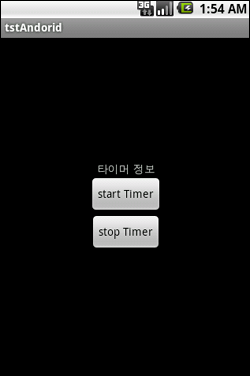
모바일에서 타이머의 기능을 어디에 활용할 수 있을까… 한번 생각을 해보면… 일정한 시간 간격으로 자신의 위치를 얻어오거나… 일정한 시간 간격으로 메일서버로부터 메일을 확인한다거나… 오히려 일반 데스크탑 환경에서보다 모바일에서 타이머의 기능은 매우 중요할듯합니다..
아뿔싸~ 레이아웃 리소스가 빠졌군요~! 실습을 하시는 분이라면 timerlayout.xml이라는 파일로해서 저장해주시면 됩니다.